Как отсортировать содержимое в алфавитном порядке
Microsoft Word – это не только текстовый редактор, но еще и мощный инструмент для работы с различными данными. Он вряд ли сравнится с Excel, однако может предложить несколько функций, которые помогут автоматизировать определенные процессы или обработать набор данных, заранее введённых, чтобы не портить форматирование.
Одной из таких возможностей является сортировка данных в документе. Для того чтобы отсортировать содержимое по алфавиту, необходим на вкладке «Главная» в разделе «Абзац» выбрать пункт «Сортировка», который спрятан под иконкой в виде букв «А» и «Я» и направленной вниз стрелки. Перед активацией функции, выберите нужные фрагменты текста. Если этого не сделать, программа автоматически выделит все.
Затем выберите «по абзацам». По очевидным причинам, сортировка по строкам невозможно и лишена смысла. В пункте «тип» обязательно должно стоять «текст». «По возрастанию» расставит абзацы по порядку от А до Я. «По убыванию», соответственно, наоборот.
Затем нажмите «ОК» и весь выделенный текст автоматически перераспределится в зависимости от выбранных настроек.
Важно знать, что эта настройка работа не только с отдельными абзацами, но и с пунктами списка или даже табличными данными, где будет особенно полезна. Также, если вы выделите нумерованный список, в котором есть несколько пунктов, и попробуете рассортировать их в алфавитном порядке, то это произойдет, но номера пунктов не будут соответствовать изначальным значениям. Цифры останутся на своих местах, а вот текст перераспределится.
Говоря о функции сортировки нельзя не упомянуть и о дополнительных возможностях этого инструмента. Так, если в вашем документе есть проставленные заголовки, и с выделенным фрагментом, содержащим их, при выборе настроек сортировки, в первом пункте вы выберете пункт «Заголовок», то текст перераспределиться в алфавитном порядке, соответствующим этим заголовкам. Причем, содержимое, следующее за ними, также изменит свое положение.
А в поле тип есть два пункта «Число» и «Дата», которые отсортируют содержимое в соответствии с этими данными.
В версии программы Microsoft Word 2003 настройка «Сортировка» находится в пункте меню «Таблицы». Дальнейшие настройки ничем не отличаются от вышеупомянутых. И разумеется, применять их можно не только по отношению к таблицам.






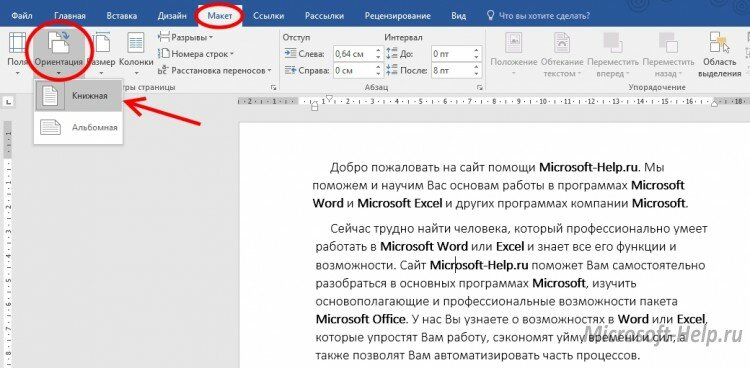 Как сделать книжный или альбомный формат в Word
Как сделать книжный или альбомный формат в Word Используем встроенные функции Excel
Используем встроенные функции Excel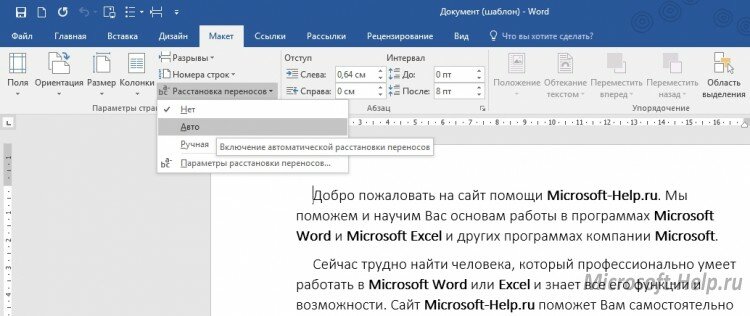 Автоматическая расстановка переносов в Word
Автоматическая расстановка переносов в Word Как создать (вставить) формулу в Excel
Как создать (вставить) формулу в Excel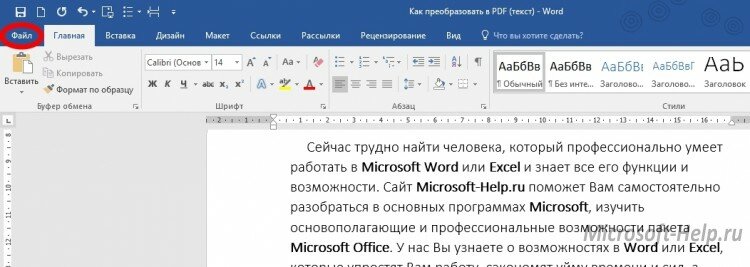 Конвертируем PDF файл в Word документ
Конвертируем PDF файл в Word документ Как построить диаграмму в Excel
Как построить диаграмму в Excel